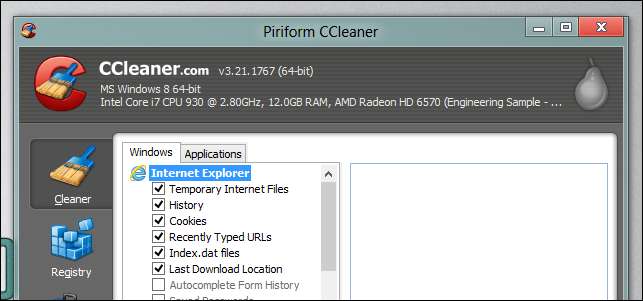Χρειάστηκε ποτέ να καθαρίσετε τον υπολογιστή κάποιου, αλλά θέλετε να το κάνετε από τον υπολογιστή σας αντί για τον δικό του; Δείτε πώς μπορείτε να εκτελέσετε απομακρυσμένα το CCleaner σε οποιονδήποτε υπολογιστή με Windows στον οποίο έχετε πρόσβαση στο δίκτυο.
Εκτέλεση CCleaner σε απομακρυσμένο μηχάνημα
Προχωρήστε στο Ιστοσελίδα Piriform και πάρτε ένα αντίγραφο της φορητής έκδοσης του CCleaner.
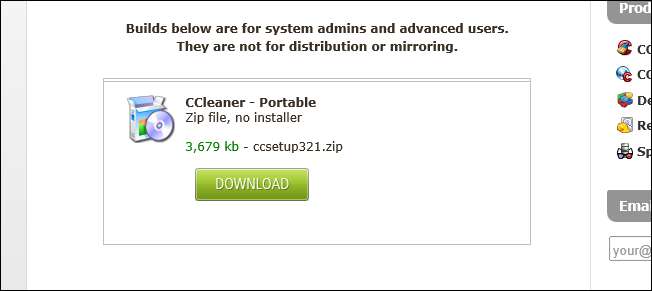
Μόλις ολοκληρωθεί η λήψη, εξαγάγετε το αρχείο.
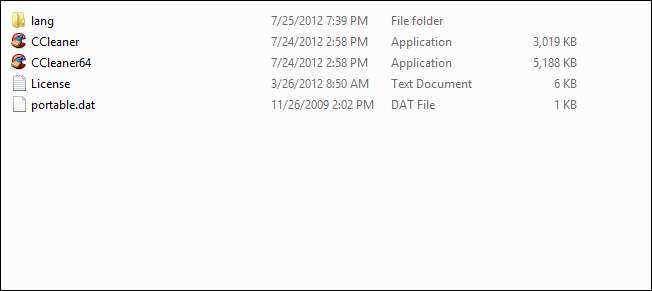
Τώρα πρέπει να δημιουργήσουμε ένα αρχείο αυτόματης εξαγωγής - αυτό θα μας βοηθήσει να εκτελέσουμε αυτόματα το CCleaner όταν αντιγράφεται στο απομακρυσμένο μηχάνημα. Το εργαλείο επιλογής μας είναι WinRAR , παρόλο που άλλοι αυτο-εξαγόμενοι δημιουργοί αρχείων μπορεί να λειτουργούν. Για να το κάνετε αυτό επιλέξτε όλα τα εξαγόμενα αρχεία και προσθέστε τα σε ένα νέο αρχείο.
Σημείωση: Το WinRAR δεν είναι πραγματικά δωρεάν, ωστόσο, υπάρχει μια δοκιμαστική περίοδο 40 ημερών που είναι κάτι παραπάνω από επαρκές για αυτό το άρθρο.
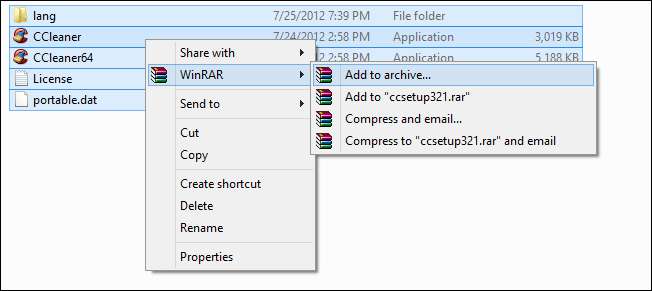
Το πρώτο πράγμα που πρέπει να κάνουμε είναι να πούμε στο WinRAR ότι χτίζουμε ένα αυτο-εξαγόμενο αρχείο.
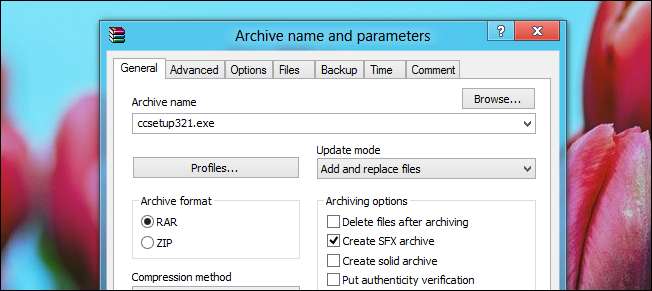
Στη συνέχεια, μεταβείτε στην καρτέλα Advanced και κάντε κλικ στο κουμπί επιλογών SFX.
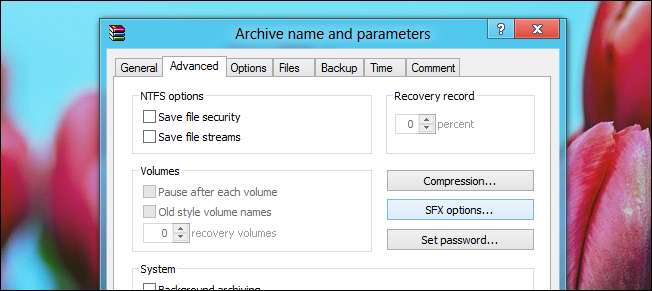
Τώρα θα θελήσετε να μεταβείτε στην καρτέλα Ρύθμιση, εδώ πρέπει να καθορίσουμε τι θέλουμε να εκτελέσουμε όταν το αρχείο έχει εξαχθεί. Θα επιλέξουμε να χρησιμοποιήσουμε το δυαδικό CCleaner, δεδομένου ότι έχουμε και υπολογιστές x86 και x64 στο δίκτυό μας, ωστόσο, αν έχετε μόνο υπολογιστές x64, ίσως θελήσετε να χρησιμοποιήσετε το δυαδικό CCleaner64, αλλά όποιο κι αν επιλέξετε μην ξεχάσετε να συμπεριλάβετε το / αυτόματος διακόπτης.
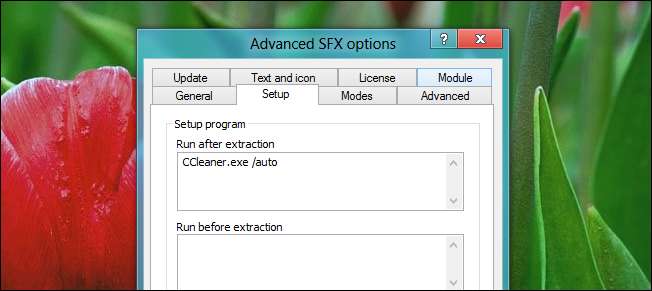
Στη συνέχεια κατευθυνθείτε προς την καρτέλα Λειτουργίες, εδώ θα πρέπει να επιλέξετε το πλαίσιο ελέγχου Αποσυσκευασία σε προσωρινό φάκελο καθώς και να ορίσετε τη λειτουργία Αθόρυβο σε Απόκρυψη όλων.
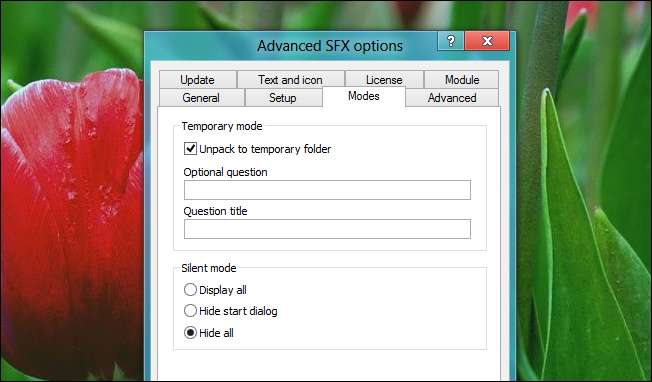
Τέλος, αλλάξτε την καρτέλα Ενημέρωση και ορίστε τη λειτουργία αντικατάστασης σε αντικατάσταση όλων των αρχείων.
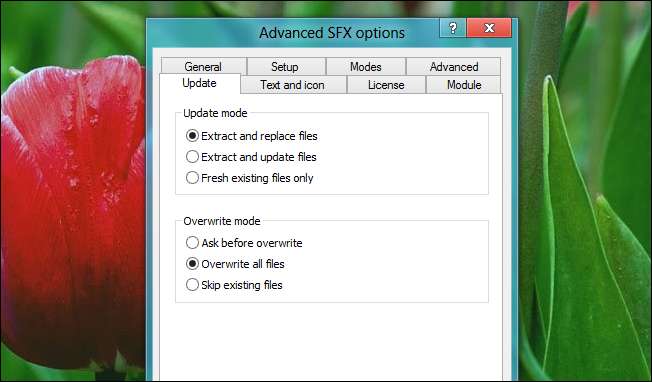
Τώρα κάντε κλικ στο OK και μετά στο OK ξανά για να δημιουργήσετε το αρχείο. Μόλις δημιουργηθεί το αρχείο, μπορείτε να το δοκιμάσετε εκτελώντας το, θα πρέπει να δείτε το εικονίδιο CCleaner να εμφανίζεται στην περιοχή System Tray.

Τώρα που είμαστε σε θέση να εκτελέσουμε αυτόματα το CCleaner, χρειαζόμαστε μια μέθοδο αντιγραφής του υπολογιστή-στόχου, καθώς και την εκτέλεση του. Ευτυχώς για εμάς το PSExec κάνει και τα δύο αυτά πράγματα. Οπότε κατευθυνθείτε προς το Ιστότοπος Sysinternals και πάρτε ένα αντίγραφο των PSTools.
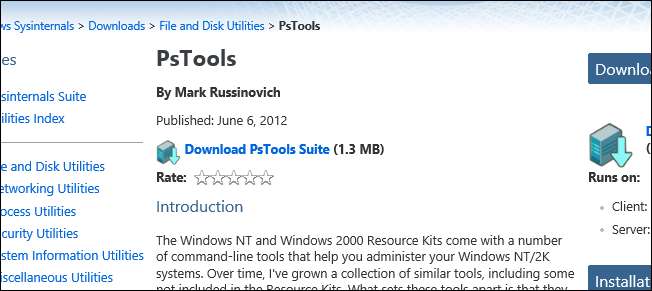
Μετά τη λήψη του PSTools και την εξαγάγετε, ανοίξτε μια γραμμή εντολών και εντοπίστε το PSExec εκτελέσιμο
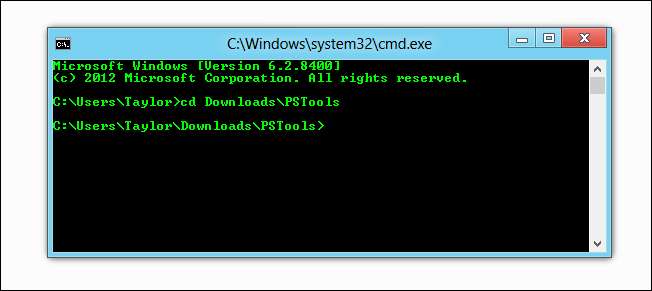
Στη συνέχεια, προχωρήστε και εκτελέστε την ακόλουθη εντολή:
PSEXEC \\ Taylor-PC -c "C: \ Users \ Taylor \ Downloads \ Clean.exe" -u TaylorGibb -p Κωδικός πρόσβασης
Αντικαθιστώ:
- \\ Taylor-PC με το όνομα DNS του απομακρυσμένου μηχανήματος.
- Η διαδρομή αρχείου με τη διαδρομή προς το αρχείο που δημιουργήσαμε νωρίτερα.
- TaylorGibb με το όνομα χρήστη στο απομακρυσμένο μηχάνημα.
- Κωδικός πρόσβασης με τον κωδικό πρόσβασης για το απομακρυσμένο μηχάνημα.
Το τελευταίο πράγμα που πρέπει να σημειωθεί είναι ότι δεν θα δείτε πραγματικά τη διαδικασία να εκτελείται, υπάρχει μια μεγάλη εξήγηση για αυτό το οποίο δεν πρόκειται να μπω, αρκεί να πω αν εκτελέσετε απομακρυσμένα την εφαρμογή και στη συνέχεια ανοίξετε τη διαχείριση εργασιών στο απομακρυσμένο μηχάνημα ΘΑ δείτε τη διαδικασία να τρέχει, απλώς μην ψάχνετε το εικονίδιο γιατί θα περιμένετε για πάντα.
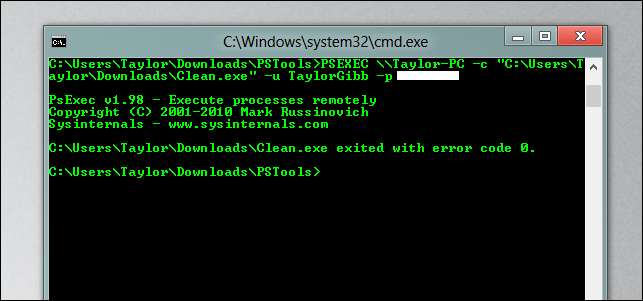
Αυτό είναι το μόνο που υπάρχει.